7 Cara Mentransfer File ke iPad dari PC atau Mac
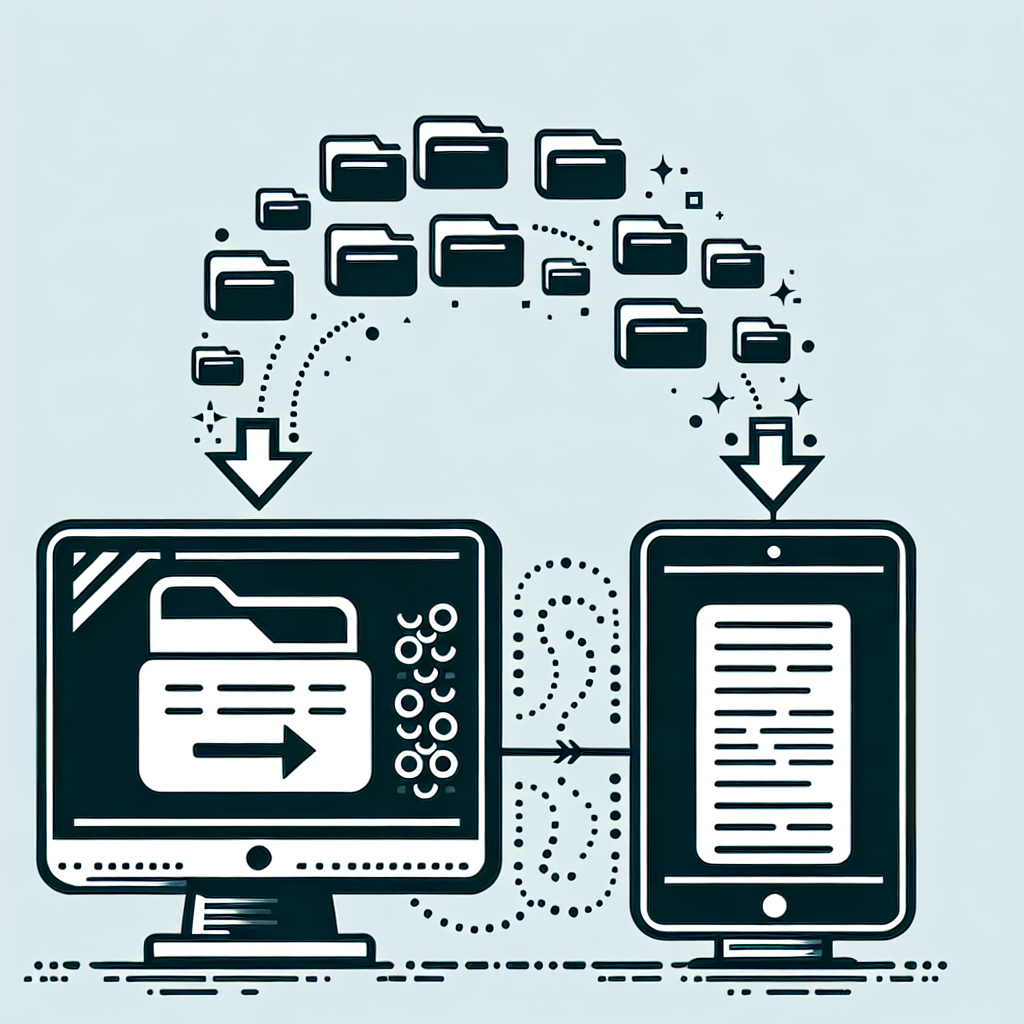
Menggunakan iTunes
Salah satu cara paling umum dan mudah adalah dengan menggunakan iTunes. Berikut adalah langkah-langkahnya:
- Hubungkan iPad Anda ke PC atau Mac menggunakan kabel USB.
- Buka aplikasi iTunes.
- Pilih ikon perangkat Anda di iTunes.
- Klik ‘File Sharing’ dan pilih aplikasi yang ingin Anda transfer file-nya.
- Tambahkan file yang ingin Anda transfer dengan mengklik ‘Add File’.
- Sinkronisasi iPad Anda dan file akan ditransfer.
Menggunakan iCloud Drive
Anda dapat menggunakan iCloud Drive untuk menyimpan dan mentransfer file antara perangkat. Berikut adalah caranya:
- Aktifkan iCloud Drive di PC atau Mac Anda.
- Unggah file yang ingin Anda transfer ke iCloud Drive.
- Buka aplikasi ‘Files’ di iPad Anda.
- Akses file yang telah diunggah dan unduh ke iPad.
Menggunakan Aplikasi Transfer Pihak Ketiga
Ada banyak aplikasi pihak ketiga yang memungkinkan transfer file antara PC, Mac, dan iPad seperti SHAREit dan AirDroid.
- Instal aplikasi transfer yang Anda pilih di kedua perangkat.
- Buka aplikasi di kedua perangkat dan ikuti instruksi untuk berbagi file.
Menggunakan Email
Mengirim file melalui email adalah cara yang cepat dan mudah. Berikut adalah caranya:
- Buka aplikasi email di PC atau Mac Anda.
- Kirim email dengan lampiran file yang ingin Anda transfer ke alamat email Anda sendiri.
- Buka email tersebut di iPad Anda dan unduh lampiran.
Menggunakan Google Drive atau Dropbox
Aplikasi penyimpanan awan seperti Google Drive dan Dropbox juga dapat digunakan untuk transfer file. Langkah-langkahnya adalah:
- Unggah file ke Google Drive atau Dropbox dari PC atau Mac.
- Instal aplikasi yang sesuai di iPad Anda.
- Masuk dan akses file yang telah diunggah, kemudian unduh ke iPad Anda.
Menggunakan AirDrop (Untuk Mac)
Jika Anda menggunakan Mac, Anda dapat menggunakan AirDrop untuk transfer file secara nirkabel ke iPad. Berikut adalah caranya:
- Aktifkan AirDrop di Mac dan iPad Anda.
- Pilih file yang ingin Anda transfer di Mac Anda.
- Klik tombol ‘Share’ dan pilih ‘AirDrop’.
- Pilih iPad Anda sebagai tujuan dan konfirmasi transfer di iPad.
Menggunakan Kabel USB dan Pengelola File
Menggunakan kabel USB dan aplikasi pengelola file seperti iMazing atau AnyTrans dapat mempermudah proses transfer. Berikut caranya:
- Hubungkan iPad Anda ke PC atau Mac menggunakan kabel USB.
- Buka aplikasi pengelola file pilihan Anda.
- Pilih file yang ingin Anda transfer dan ikuti langkah-langkah pada aplikasi tersebut.
Dengan mengikuti salah satu dari 7 cara di atas, Anda dapat dengan mudah mentransfer file dari PC atau Mac ke iPad Anda. Selamat mencoba!

What do you think?
Show comments / Leave a comment